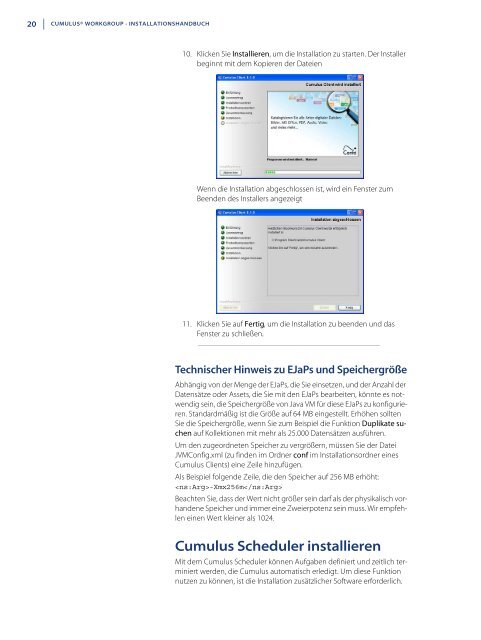Cumulus Workgroup - Canto
Cumulus Workgroup - Canto
Cumulus Workgroup - Canto
- Keine Tags gefunden...
Erfolgreiche ePaper selbst erstellen
Machen Sie aus Ihren PDF Publikationen ein blätterbares Flipbook mit unserer einzigartigen Google optimierten e-Paper Software.
20 CUMULUS® WORKGROUP - INSTALLATIONSHANDBUCH10. Klicken Sie Installieren, um die Installation zu starten. Der Installerbeginnt mit dem Kopieren der DateienWenn die Installation abgeschlossen ist, wird ein Fenster zumBeenden des Installers angezeigt11. Klicken Sie auf Fertig, um die Installation zu beenden und dasFenster zu schließen.Technischer Hinweis zu EJaPs und SpeichergrößeAbhängig von der Menge der EJaPs, die Sie einsetzen, und der Anzahl derDatensätze oder Assets, die Sie mit den EJaPs bearbeiten, könnte es notwendigsein, die Speichergröße von Java VM für diese EJaPs zu konfigurieren.Standardmäßig ist die Größe auf 64 MB eingestellt. Erhöhen solltenSie die Speichergröße, wenn Sie zum Beispiel die Funktion Duplikate suchenauf Kollektionen mit mehr als 25.000 Datensätzen ausführen.Um den zugeordneten Speicher zu vergrößern, müssen Sie der DateiJVMConfig.xml (zu finden im Ordner conf im Installationsordner eines<strong>Cumulus</strong> Clients) eine Zeile hinzufügen.Als Beispiel folgende Zeile, die den Speicher auf 256 MB erhöht:-Xmx256mBeachten Sie, dass der Wert nicht größer sein darf als der physikalisch vorhandeneSpeicher und immer eine Zweierpotenz sein muss. Wir empfehleneinen Wert kleiner als 1024.<strong>Cumulus</strong> Scheduler installierenMit dem <strong>Cumulus</strong> Scheduler können Aufgaben definiert und zeitlich terminiertwerden, die <strong>Cumulus</strong> automatisch erledigt. Um diese Funktionnutzen zu können, ist die Installation zusätzlicher Software erforderlich.